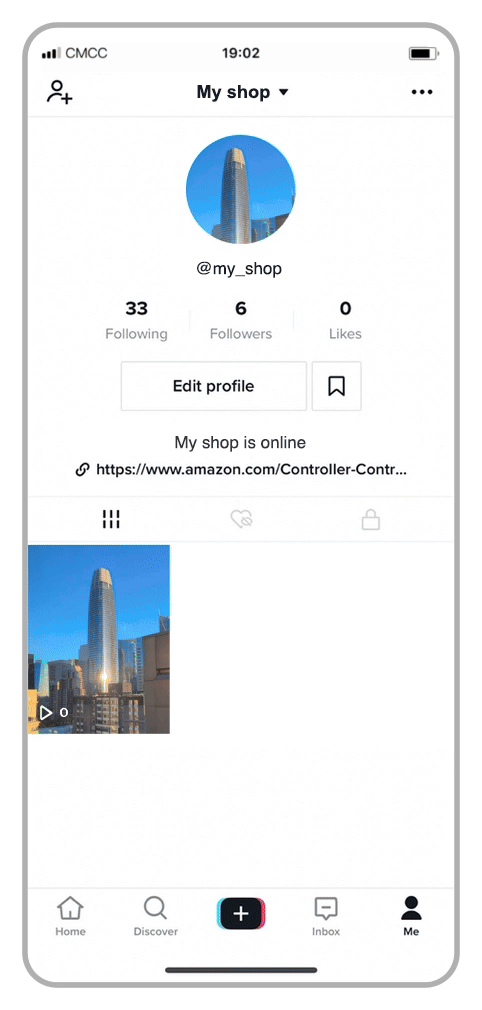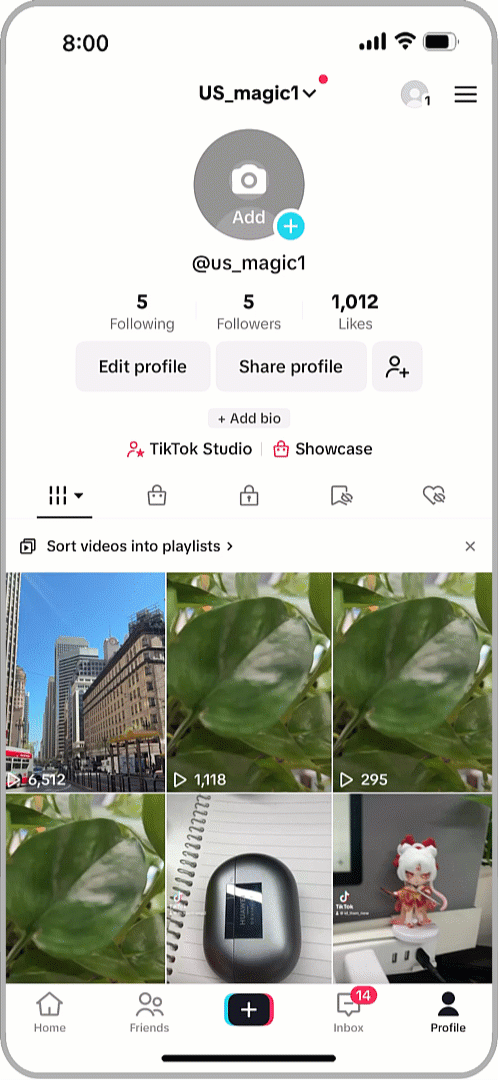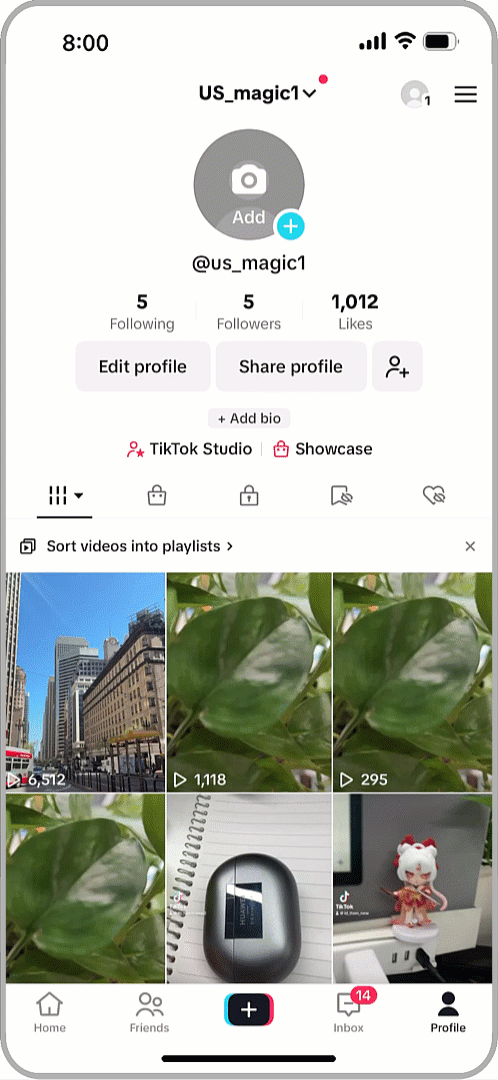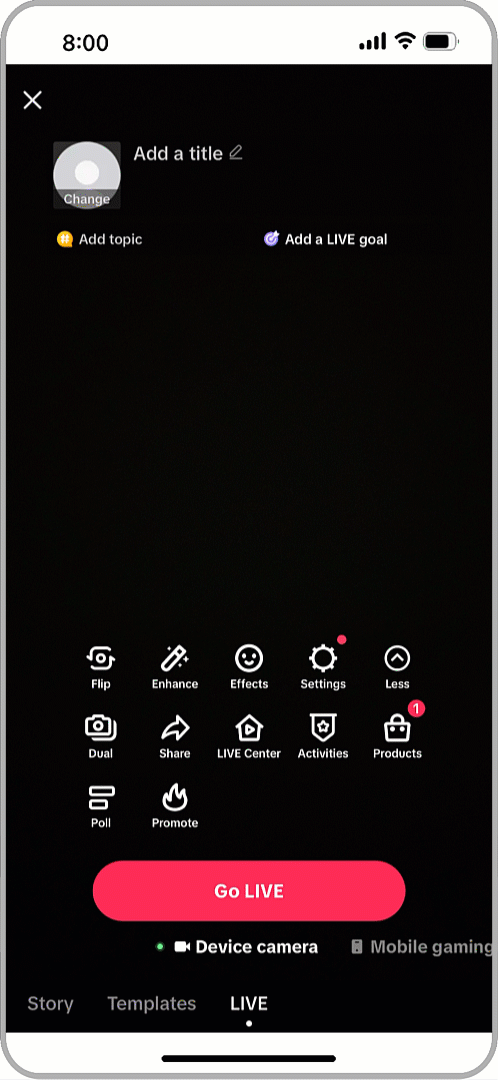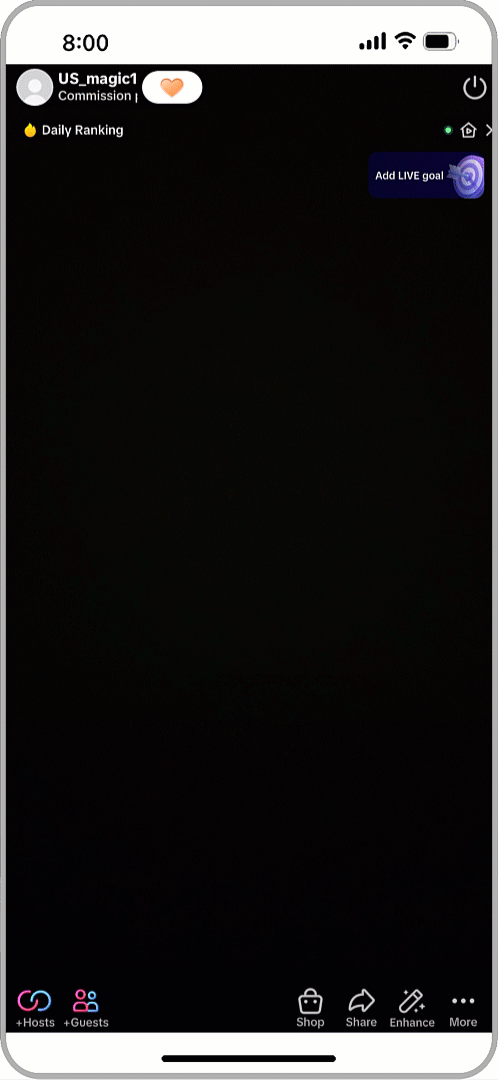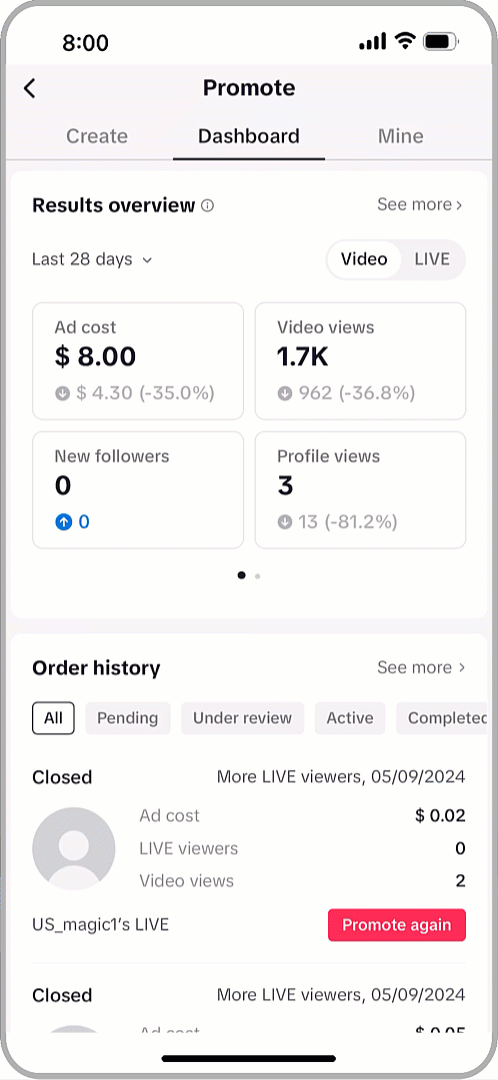How to find Promote in-app and on web
You can find Promote through several entry points, including in the TikTok app and via the web.
How to find Promote in-app
You can get to the Promote tool in the TikTok app using several different ways:
From a TikTok video you want to Promote:
Find a TikTok video you want to Promote, such as one in your profile.
Click the three dots to open a menu and click the Promote icon.

From TikTok Studio in your in-app menu.
Enter TikTok Studio by using the upper-right menu button in your profile.
Find and click the Promote icon in the TikTok Studio tools list.

Business Suite in your in-app menu.
Enter Business suite by using the upper-right menu button in your profile.
Find and click Promote in the list of Business Suite tools list.

From your own LIVE, either before or during LIVE.
Before LIVE: using the Promote icon above the Go LIVE button.

During LIVE: using the Promote icon within the Share menu.

Promote again:
Go to your Promote Dashboard and find a video within your Order history. You can see a fuller list of videos if you click See more next to Order history.
Click Promote again on a video.

How to find Promote on web
You can access the Promote tool via the web at https://www.tiktok.com/promote/web/main.
Integrating Promote with TikTok Ads Manager
By integrating Promote with TikTok Ads Manager, you can access new conversion objectives to achieve your full-funnel goals, easily manage all your campaigns, billing, and more from within the full-suite TikTok Ads Manager. Learn more about the Promote integration with TikTok Ads Manager and how to integrate Promote with TikTok Ads Manager.